
Beralih dari Windows ke Mac?
Mac Anda dapat melakukan segala hal yang sistem Windows Anda lakukan—dan hal lainnya.
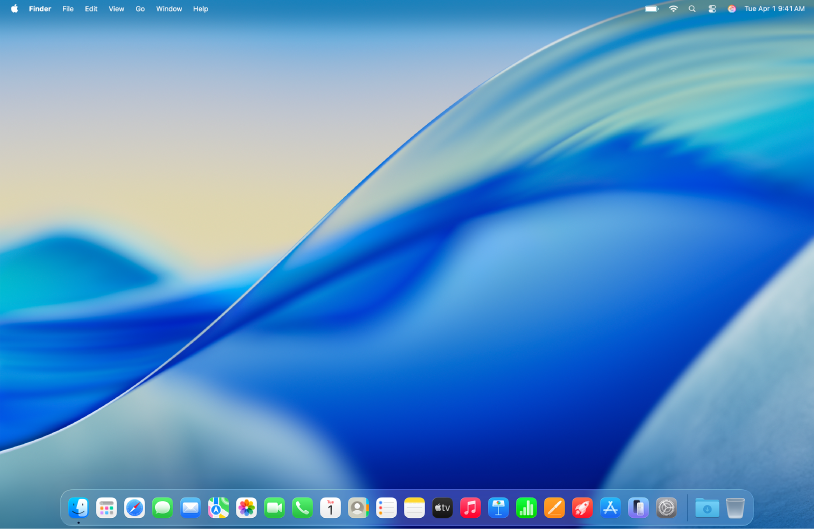
Mempelajari tata letak desktop Mac
Desktop Mac menampilkan bar menu di sepanjang bagian atas layar dan Dock di sepanjang bagian bawah. Gunakan menu Apple 
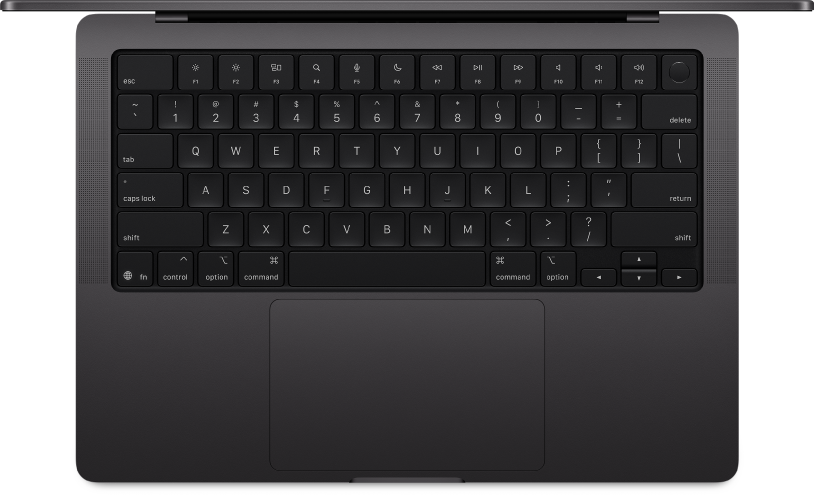
Mengetahui pintasan papan ketik Anda
Bekerja lebih cepat dengan menggunakan pintasan papan ketik untuk menyalin serta menempelkan teks, mencetak dokumen, menutup app, dan lainnya.
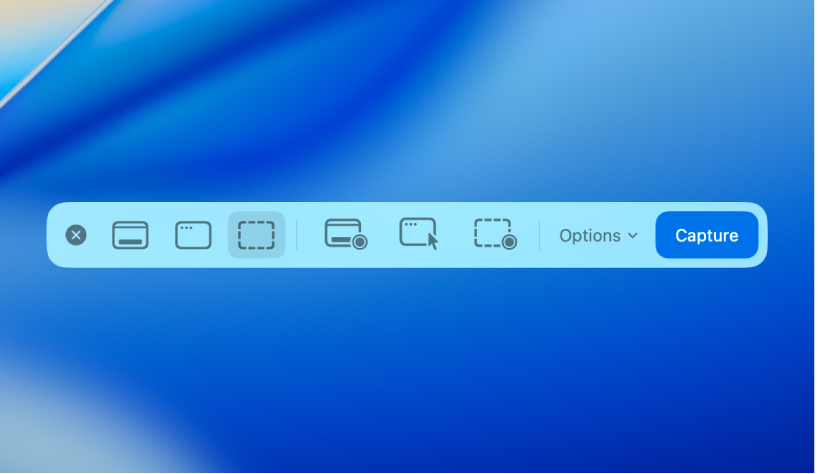
Mengambil tangkapan layar atau rekaman layar
Tekan Command-Shift-5 untuk mengambil tangkapan layar dan rekaman layar penuh, jendela, atau area yang dipilih. Klik Pilihan untuk memilih tempat untuk menyimpan gambar atau mengatur timer.
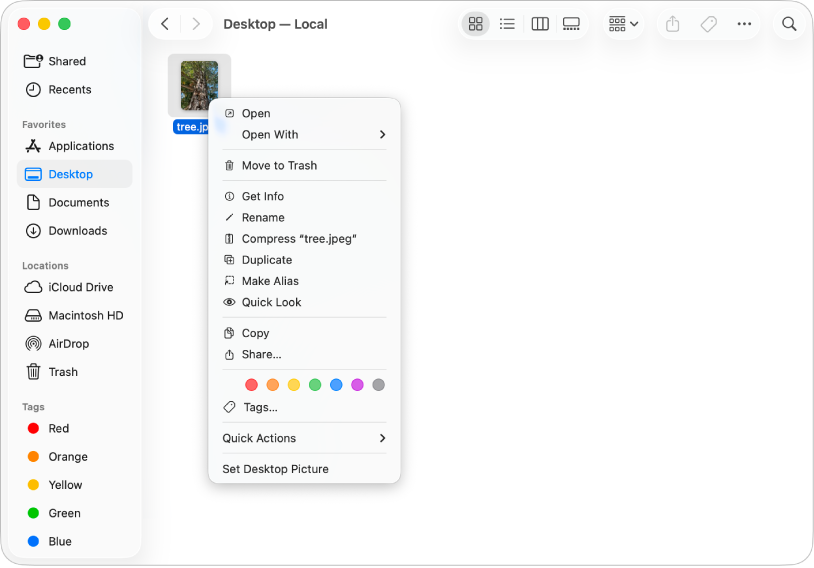
Mengeklik kanan di Mac
Di Mac Anda, klik kanan disebut Control-klik atau klik kedua. Untuk Control-klik, tekan Control di papan ketik Anda, lalu klik item. Anda juga dapat menyesuaikan cara Control-klik di tetikus atau trackpad di Pengaturan Sistem.

Menemukan segala yang Anda perlukan di Spotlight
Dengan Spotlight, Anda dapat menemukan apa saja yang Anda perlukan di Mac. Tekan Command-bar spasi untuk membuka Spotlight; lalu ketik nama aplikasi yang ingin Anda buka, subjek foto yang Anda cari, persamaan matematikan yang perlu Anda selesaikan, atau pertanyaan untuk web.
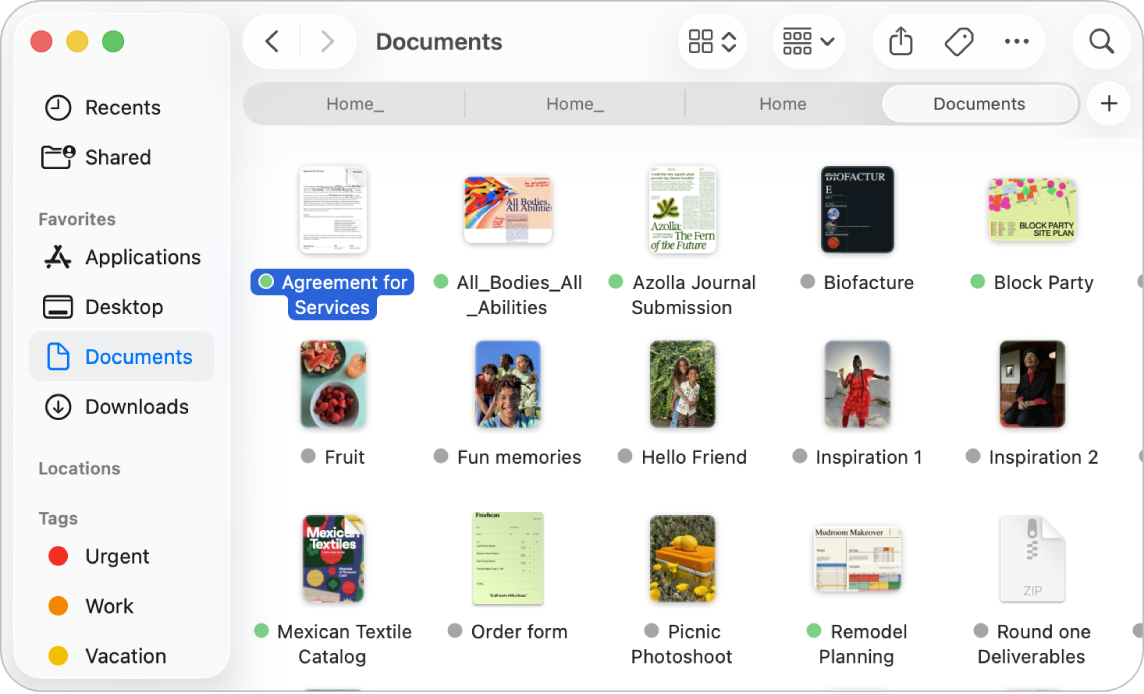
Menggunakan Finder untuk menyusun folder dan file Anda
Anda dapat menggunakan Finder untuk melihat, mengakses, dan mengatur hampir semua hal di Mac Anda. Memindahkan file ke dalam folder, memberi kode warna item dengan label atau menyesuaikan apa yang muncul di bar samping Anda untuk akses mudah ke folder yang sering Anda gunakan.
Mentransfer informasi dari PC Anda Gunakan Asisten Migrasi untuk mentransfer dokumen, akun email, dan foto dari PC Windows Anda ke Mac Anda. | Menggunakan tombol function di papan ketik Mac Gunakan tombol function untuk menyesuaikan item seperti kecerahan layar dan volume, atau tekan tombol Fn atau tombol Globe untuk menggunakannya sebagai tombol fungsi standar. | Mempersonalisasi Mac Anda Gunakan Pengaturan Sistem untuk memilih tampilan terang atau gelap untuk desktop Anda, memilih gaya ikon dan widget, atau memilih wallpaper dan penghemat layar. |
Ingin mempelajari lainnya? Untuk mempersiapkan Mac Anda, lihat Memulai dengan Mac Anda.